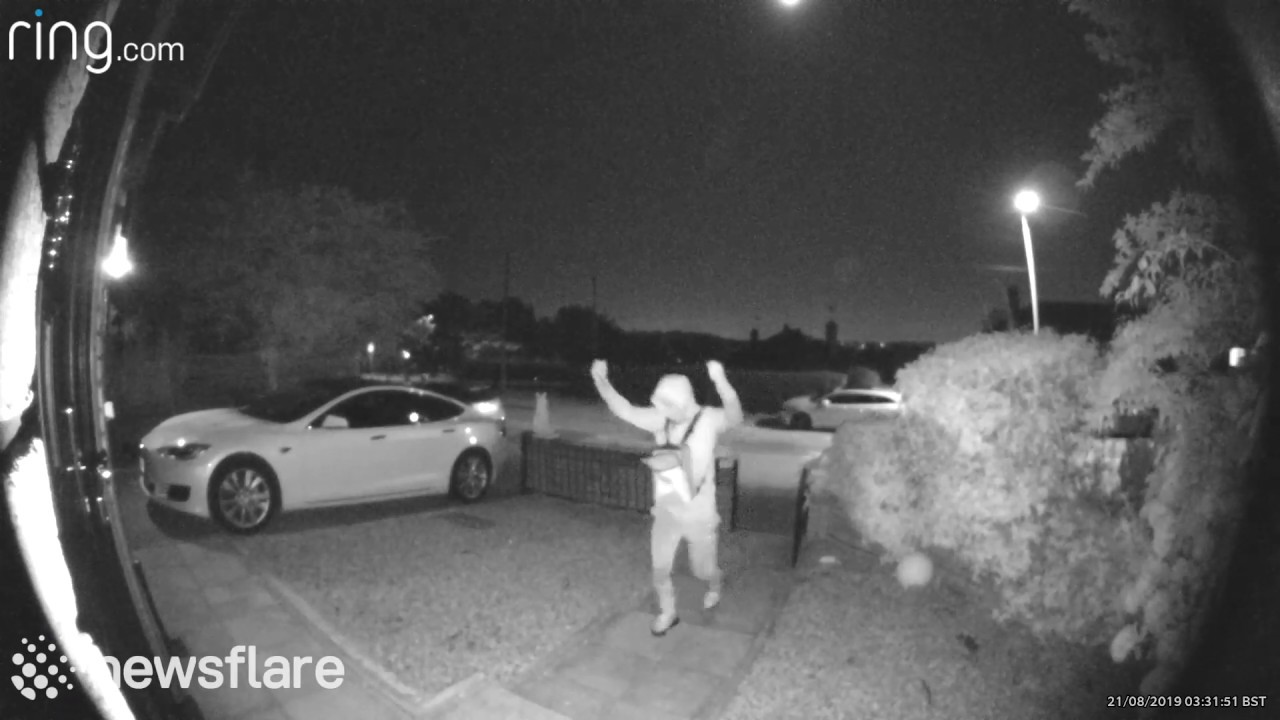Cara Mengaktifkan/Menonaktifkan Alamat MAC Pribadi di watchOS 7

watchOS 7 menghadirkan banyak fitur dan perubahan tersembunyi yang keren. Namun, salah satu perubahan yang saya temukan di watchOS 7, yang juga cukup berguna, adalah dukungan untuk alamat MAC pribadi untuk Apple Watch. Jadi, jika Anda tertarik, berikut cara mengaktifkan atau menonaktifkan alamat MAC pribadi di watchOS 7.
Cara menggunakan alamat MAC pribadi di Apple Watch
Mengaktifkan (atau menonaktifkan) alamat MAC pribadi cukup mudah. Bahkan, jika Anda telah memperbarui ke watchOS 7, pengaturan alamat MAC pribadi sebenarnya diaktifkan secara default. Namun, jika Anda menonaktifkannya atau hanya ingin mengaktifkannya secara manual, ikuti saja langkah-langkah di bawah ini.
- Buka Pengaturan di milik Anda Apple Watch.

- Gulir ke bawah dan ketuk ‘WiFi’.
- Ketuk nama jaringan WiFi yang terhubung dengan jam tangan Anda.

- Anda akan melihat sakelar MAC terpisah. Ini harus diaktifkan secara default, tetapi jika tidak, Anda juga dapat mengaktifkannya secara manual.

Itu saja, milikmu Apple Watch sekarang akan menggunakan alamat MAC yang terpisah. Dengan cara ini Anda dapat memastikan bahwa penyedia jaringan Anda tidak dapat melacak Apple Watch menggunakan alamat MAC yang terkait dengannya, karena watchOS terus-menerus mengubah alamat itu. Omong-omong, fitur ini juga tersedia di iOS 14. Omong-omong, Anda harus menonton video kami tentang beberapa fitur keamanan terbaik di iOS 14.